Nessus es una de las evaluaciones remotas de vulnerabilidades más populares en las que confían más de 30 000 organizaciones en todo el mundo. Nessus analiza el sistema y genera una alerta si descubre vulnerabilidades que los piratas informáticos maliciosos podrían usar para obtener acceso.
Nessus no previene activamente los ataques, sino que verifica las lagunas de seguridad presentes en la infraestructura. Proporciona informes detallados de seguridad del sistema que serán muy útiles para corregir cualquier vulnerabilidad y hacer que el servidor sea más seguro.
Nessus está disponible en muchas versiones diferentes. En este tutorial, instalaremos la versión gratuita de Nessus se conoce como Nessus Essentials, que puede escanear 16 IPS.
Nessus es un escáner de vulnerabilidades multiplataforma y es compatible con muchos sistemas operativos, pero en este artículo, le mostraremos cómo instalar Nessue Essentials en Centos 8.
Requisitos
Un servidor que ejecuta CentOS 8.
Se ha configurado una contraseña raíz en su servidor.
Cómo empezar
Antes de comenzar la instalación de Nessue, se recomienda actualizar los paquetes de su sistema a la última versión. Para hacerlo, ejecute el siguiente comando:
sudo dnf update -y
Instalar Nessus
Para Nessue Essentials, vaya a la siguiente URL y haga clic en el botón de descarga.
https://www.tenable.com/products/nessus
Lo redirigirá a https ://www.tenable.com/products/nessus/nessus-essentials
Aquí debe registrarse para obtener un código de activación. Recibirá ese código de activación en su correo electrónico registrado.
Luego descargue el paquete Nessus para CentOS 8.

Ahora cargue el paquete Nessus rpm en el servidor.
Luego a continuación comando para instalar el paquete.
sudo rpm -ivh Nessus-8.13.1-es8.x86_64.rpm
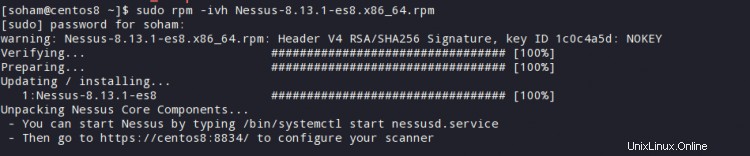
Inicio de Nessus en CentOS 8
Ahora ejecute los siguientes comandos para iniciar el servicio Nessus, habilite ese servidor al inicio y verifique el estado del servicio Nessue ejecutando el siguiente comando:
sudo systemctl start nessusd.service
sudo systemctl enable nessusd.service
sudo systemctl status nessusd.service
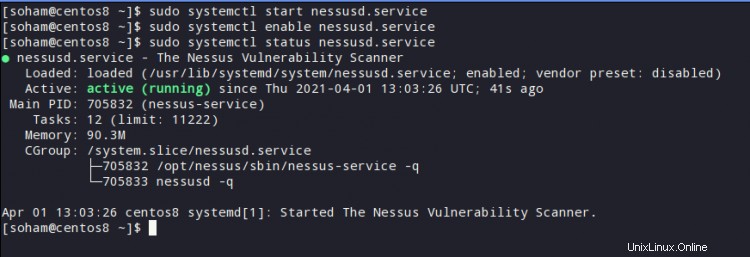
En este momento, el servicio Nessus se ejecuta correctamente en el puerto predeterminado 8834. Antes de comenzar la instalación posterior, debe abrir ese puerto en su firewall. Para hacerlo, ejecute el siguiente comando:
firewall-cmd --zone=public --add-port=8834/tcp --permanent
firewall-cmd --reload
Ahora vaya a su navegador e ingrese el nombre de su servidor o IP junto con el puerto predeterminado de Nessus.
https://nombre_del_servidor_o_ip:8834/
Seleccione Nessus Essentials y presione el botón continuar.
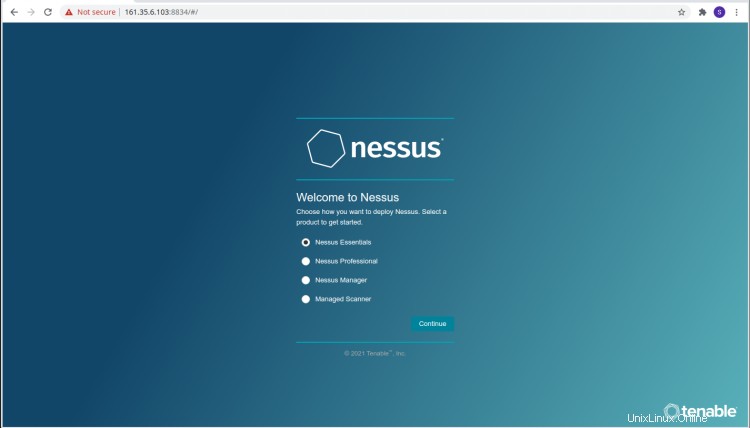
Luego presione el botón Saltar,
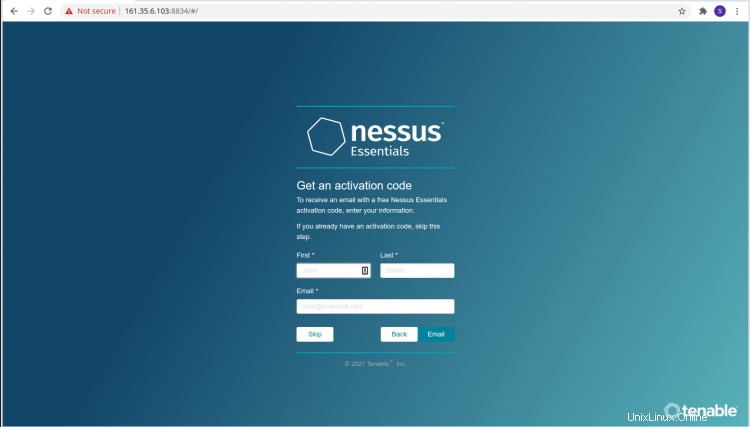
Ahora, registre Nessus ingresando el código de activación que se envió a su correo electrónico de registro.
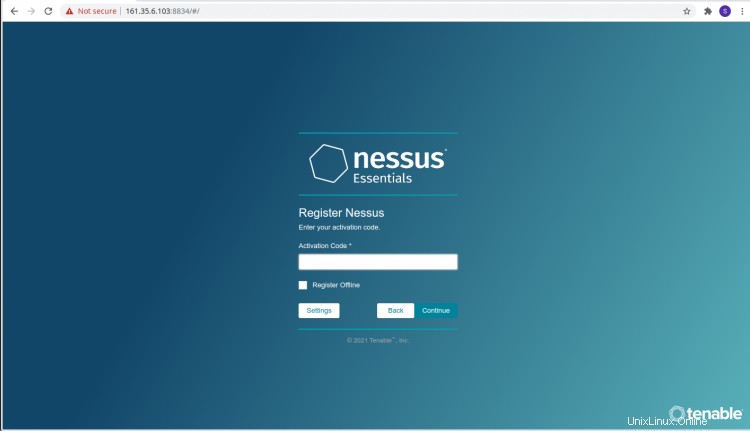
A continuación, ingrese el nombre de usuario y la contraseña que desea establecer para iniciar sesión en Nessus.
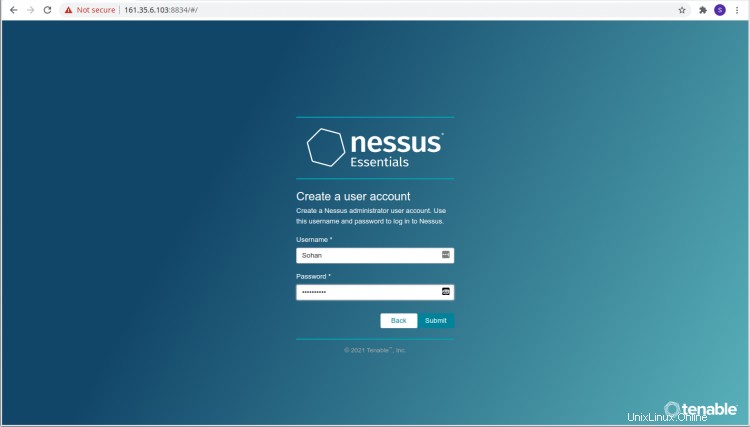
En este punto, llevará algún tiempo completar los pasos finales.
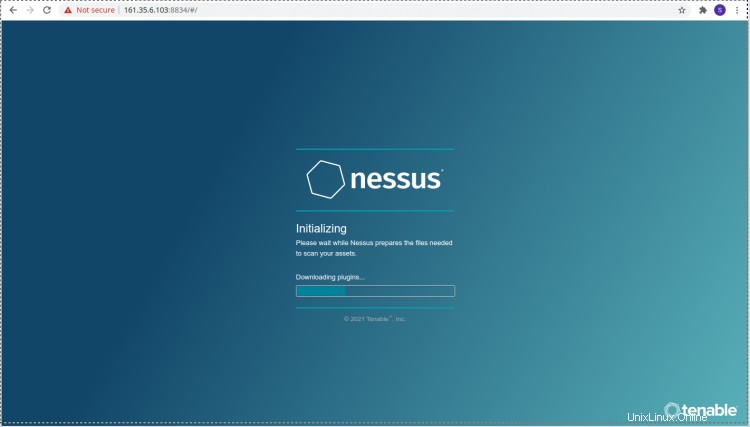
En este punto, su instalación de Nessus se completó con éxito.
Consola de administración de Nessus:
Después de una instalación exitosa, verá la página de inicio de sesión de Nessus donde iniciará sesión con su nombre de usuario y contraseña.
Después de iniciar sesión, puede ver el panel del escáner de vulnerabilidades Nessus como se muestra a continuación.
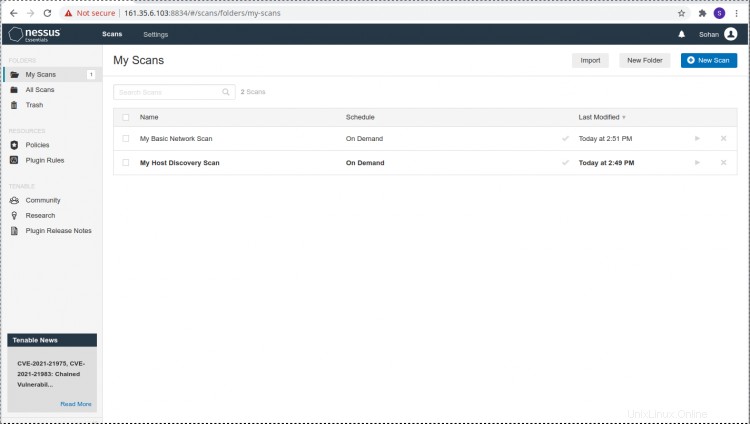
Desde el tablero, haga clic en el botón "Nuevo escaneo" en la parte superior izquierda de su consola de administración. Aquí puede ver las plantillas de escaneo, algunas de las plantillas de escaneo son de pago.
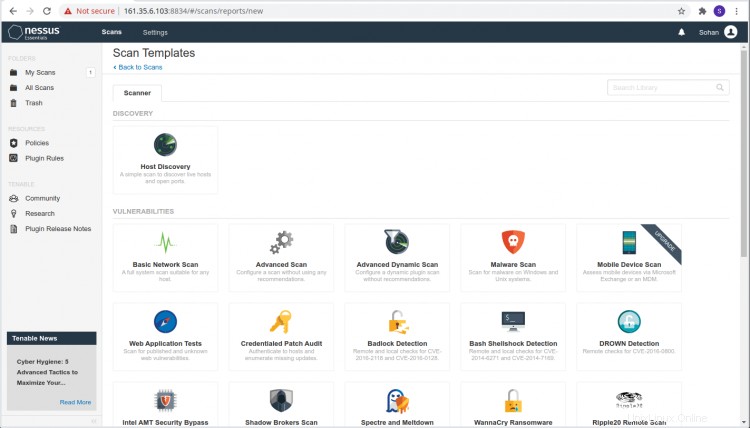
En este tutorial, vamos a realizar un análisis de red básico
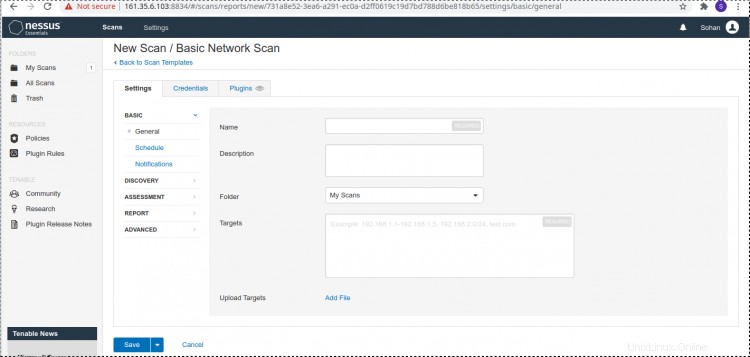
Aquí se le pedirá que defina su nombre y descripción. Después de eso, seleccione la carpeta y apunte a la dirección IP del host o la rabia de la red.
En la siguiente pestaña configure las credenciales de su host remoto,
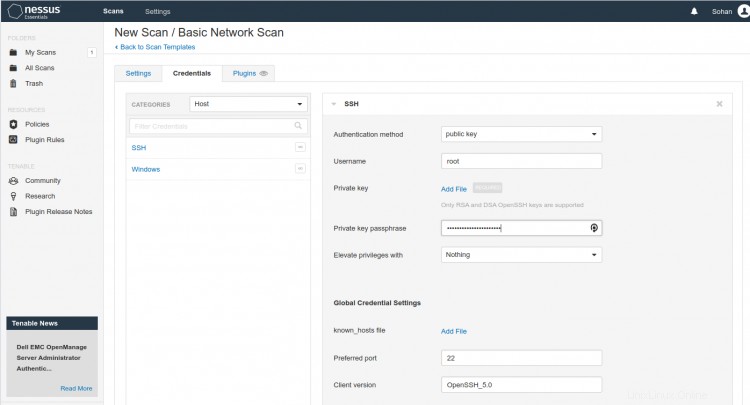
Una vez completada la configuración, haga clic en el botón Guardar.
Ahora ejecute el escaneo seleccionando la opción de reproducción como se muestra a continuación.
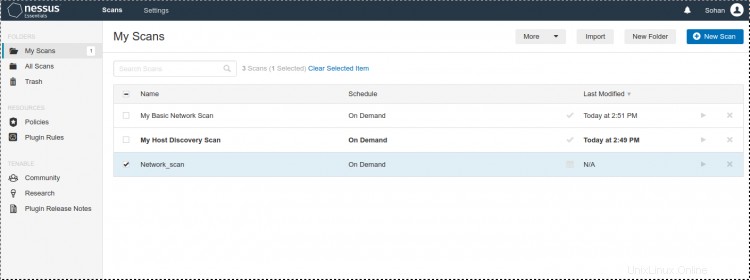
Una vez completado el análisis, haga clic en la pestaña Vulnerabilidades para ver la lista de vulnerabilidades encontradas en el host remoto.
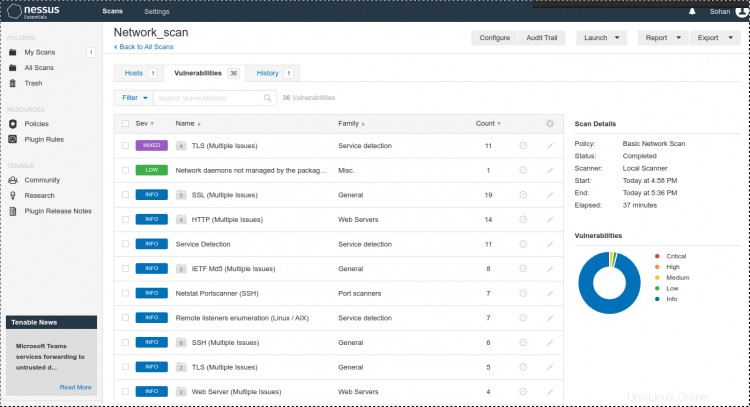
Para obtener más detalles sobre cada vulnerabilidad, haga clic en ella para obtener información detallada.
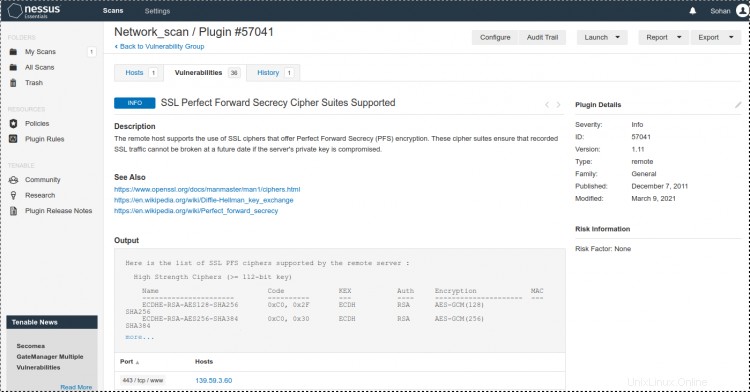
Conclusión
En el tutorial anterior, aprendió cómo instalar y usar Nessus Vulnerability Scanner. Puede explorar Nessus Vulnerability Scanner y buscar otras plantillas de análisis. Ahora puede escanear la computadora remota en busca de cualquier vulnerabilidad a través de Nessus Vulnerability Scanner. Siéntase libre de preguntarme si tiene alguna pregunta.